読み込み中です。
本マニュアルの操作のしかたについては、「本マニュアルの使い方」をご覧ください。
またWindowsの操作をタッチパネルで行う場合は、本マニュアルの記載を、それぞれ次のように読み替えてください。
| タイプ名 | 型名 |
|---|---|
| タイプVT | VK16X/T1-R、VK164/T1-R、VJ16X/T1-R |
本マニュアル中の説明で、タイプ名や型名を使用している場合があります。
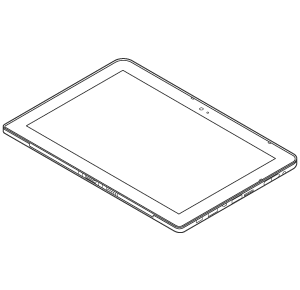
本マニュアルで使用しているアイコンや記号、オペレーティングシステム名の正式名称、表記について、下記をご覧ください。
| アイコン | 意味 |
|---|---|
 チェック チェック
|
してはいけないことや、注意していただきたいことを説明しています。よく読んで注意を守ってください。場合によっては、作ったデータの消失、使用しているアプリケーションの破壊、パソコンの破損の可能性があります。 |
 メモ メモ
|
利用の参考となる補足的な情報をまとめています。 |
 参照 参照
|
マニュアルの中で関連する情報が書かれているところを示しています。 |
| 本文中の表記 | 正式名称 |
|---|---|
| Windows、Windows 10 | 次のいずれかを指します。
|
| 本文中の表記 | 意味 |
|---|---|
| 本機、本体 | 本マニュアルの対象機種を指します。 特に周辺機器などを含まない対象機種を指す場合、「本体」と表記します。 |
| モバイルブロードバンドモデル | LTE通信に対応したモバイルブロードバンドが搭載されているモデルを指します。 |
| ワイヤレス機能 | 無線LAN機能、Bluetooth機能、モバイルブロードバンドを指します。ご購入時に選択したモデルによって異なります。 |
| SDメモリーカード | 「microSDメモリーカード」、「microSDHCメモリーカード」、「microSDXCメモリーカード」を指します。特定のSDカードを指す場合、個別に記載します。 |
| 「コントロール パネル」を表示し、「システムとセキュリティ」→「管理ツール」→「システム情報」 | 「コントロール パネル」を表示し、「システムとセキュリティ」→「管理ツール」→「システム情報」を順にクリックする操作を指します。 |
| 【 】 | 【 】で囲んである文字はキーボードのキーを指します。 【Ctrl】+【Y】と表記してある場合、タッチキーボードでは【Ctrl】をクリックし、続けて【Y】をクリックすることを指します。 デタッチャブルキーボードでは【Ctrl】キーを押したまま【Y】キーを押すことを指します。 |
| 『 』 | 『 』で囲んである文字は、マニュアルの名称を指します。 |
BIOSセットアップユーティリティが表示されます。
BIOSセットアップユーティリティの操作、設定はタッチパネルを使用して本体のみで行うことも、デタッチャブルキーボードで行うこともできます。
タッチパネルのみを使用する場合、スーパバイザパスワードの設定時にソフトウェアキーボードが表示されます。
BIOSセットアップユーティリティでデタッチャブルキーボードを使用する場合、主なキーについては次をご覧ください。
| キー | 機能・操作 |
|---|---|
| 【PgUp】【PgDn】 | 「Main」「Config」などのメニュー項目を切り替えます。 |
| 【←】【→】 |
|
| 【↑】【↓】 |
|
| 【F5】【F6】 | 「Startup」→「Boot」で選択したデバイスを上下に移動します。 |
| 【Enter】 |
|
| 【Esc】 |
|
| 【F9】 | BIOSセットアップユーティリティの設定値を工場出荷時の状態に戻します。 |
| 【F10】 | 設定の変更を保存し、本機を再起動します。 |
| 【Tab】、【Shift】+【Tab】 | 下部バーの項目と各設定項目間を移動します。 |
確認のメッセージが表示されます。
設定値が保存され、BIOSセットアップユーティリティが終了し、本機が再起動します。
確認のメッセージが表示されます。中止したいときは【Esc】を押してください。
設定値が保存され、BIOSセットアップユーティリティが終了し、本機が再起動します。
確認のメッセージが表示されます。
設定値を変更せずにBIOSセットアップユーティリティが終了し、本機が再起動します。
メニューが表示されます。
確認のメッセージが表示されます。
中止したいときは【Esc】を押してください。
設定値を変更せずにBIOSセットアップユーティリティが終了し、本機が再起動します。
設定を工場出荷時の値に戻すときは、次の手順で行ってください。
確認のメッセージが表示されます。
工場出荷時の設定値を読み込みます。
確認のメッセージが表示されます。
設定値が保存されて、BIOSセットアップユーティリティが終了し、本機が再起動します。
以上で設定は完了です。
確認のメッセージが表示されます。
中止したいときは【Esc】を押してください。
工場出荷時の設定値を読み込みます。
確認のメッセージが表示されます。
中止したいときは【Esc】を押してください。
設定値が保存されて、BIOSセットアップユーティリティが終了し、本機が再起動します。
以上で設定は完了です。
| 設定項目 | 設定値 | 説明 | |
|---|---|---|---|
| System Information | |||
| UEFI BIOS version | - | UEFI BIOSのバージョンを表示します。 | |
| UEFI BIOS Date (Year-Month-Date) | - | UEFI BIOSの作成日を表示します。 | |
| Embedded Controller Version | - | ECのファームウエアバージョンを表示します。 | |
| TXE Firmware Version | - | TXEファームウェアのバージョンを表示します。 | |
| ISH Firmware Version | - | ISHファームウェアのバージョンを表示します。 | |
| Machine Type Model | - | 型番を表示します。 | |
| System-unit serial number | - | 製造番号を表示します。 | |
| Processor Type | - | CPUタイプを表示します。 | |
| Processor Speed | - | CPU速度を表示します。 | |
| Total Memory | - | 搭載されている総メモリ容量を表示します。 | |
| UUID | - | UUID番号を表示します。 | |
| UEFI Secure Boot | - | UEFI Secure Boot機能の現在の設定値が表示されます。 | |
| System Date | - | 現在の日付を「年/月/日」(西暦)で設定します。 タップすると、右側に現在の日付が表示されます。数字を上下にドラッグすると、変更することができます。 |
|
| System Time | - | 現在の時刻を「時:分:秒」(24時間形式)で設定します。 タップすると、右側に現在の時刻が表示されます。数字を上下にドラッグすると、変更することができます。 |
|
設定値欄の【】で囲まれた値は、工場出荷時の設定です。
| 設定項目 | 設定値 | 説明 | |
|---|---|---|---|
| Network | |||
| UEFI IPv4 Network Stack |
【On】 Off |
「Off」に設定すると、IPv4プロトコルによる起動を無効にします。 | |
| UEFI IPv6 Network Stack |
【On】 Off |
「Off」に設定すると、IPv6プロトコルによる起動を無効にします。 | |
| UEFI PXE Boot Priority | IPv6 First 【IPv4 First】 |
PXEブートを行うプロトコルを選択します。 | |
| Keyboard | |||
| On Screen Keyboard |
【On】 Off |
「Off」に設定すると、BIOSのソフトウェアキーボードを無効にします。 通常は「On」の設定でお使いください。 |
|
| Power | |||
| Disable Built-in Battery | 【Enter】 | 次にACアダプタに接続するまで、内蔵バッテリを使用しない設定にします。 | |
| Lid open action |
【Wake Up】 Do Nothing |
「Do Nothing」に設定すると、本体をデタッチャブルキーボードにセットしたときや、本体を内側に向けてデタッチャブルキーボードと重ねた状態から取り外した場合でも、スリープを解除しません。 移動中に意図しないスリープ解除が発生してしまう場合は、「Do Nothing」に設定してください。 |
|
| Startup Option | |||
| Boot Device list F12 Option |
【On】 Off |
「Off」に設定すると、BIOSセットアップユーティリティ起動時に【F12】を押しても、起動デバイスの一覧が表示されなくなります。 | |
| Boot Order Lock | On 【Off】 |
「On」に設定すると、起動デバイスの優先順位を変更できなくなります。 | |
設定値欄の【】で囲まれた値は、工場出荷時の設定です。
| 設定項目 | 設定値 | 説明 | |
|---|---|---|---|
| Password | |||
| Supervisor Password | - | 設定については、「スーパバイザパスワードの設定」をご覧ください。 | |
| Password Status | Enabled 【Disabled】 |
スーパバイザパスワードが設定されているかどうかが表示されます。 | |
| Secure Boot | |||
| Secure Boot |
【On】 Off |
「Off」に設定すると、UEFI Secure Boot機能を無効にします。 | |
| Platform Mode |
【User Mode】 Setup Mode |
現在のシステムのオペレーティング モードを表示します。 | |
| Secure Boot Mode |
【Standard Mode】 Custom Mode |
現在のSecure Boot Modeを表示します。 | |
| Restore Factory Keys | ‐ | Secure Bootデータベースのすべてのキーと証明書を工場出荷時の状態に戻します。 本項目をタップすると設定済のSecure Boot設定は消去され、Windows 10用の証明書を含む元の署名データベースとともに、工場出荷時のプラットフォーム キーが再構築されます。 |
|
| Reset to Setup Mode | ‐ | 現在のプラットフォーム キーをクリアして、システムをSetup Modeにするために使用します。 本項目をタップすると、プラットフォーム キーがクリアされます。 Setup Modeで、独自のプラットフォーム キーをインストールし、Secure Boot署名データベースをカスタマイズできます。 Secure Boot ModeがCustom Modeに設定されます。 |
|
| UEFI BIOS Update Option | |||
| Secure RollBack Prevention |
【On】 Off |
「Off」に設定すると、以前のバージョンへBIOSを戻すことができるようになります。 | |
| I/O Port Access | |||
| Wireless LAN |
【On】 Off |
「Off」に設定すると、無線LANを無効にします。 | |
| Wireless WAN |
【On】 Off |
「Off」に設定すると、モバイルブロードバンドを無効にします。 | |
| Bluetooth |
【On】 Off |
「Off」に設定すると、Bluetoothを無効にします。 | |
| USB Port |
【On】 Off |
「Off」に設定すると、USBコネクタを無効にします。 | |
| Memory Card Slot |
【On】 Off |
「Off」に設定すると、microSDメモリーカードスロットを無効にします。 | |
| Integrated Camera |
【On】 Off |
「Off」に設定すると、Webカメラを無効にします。 | |
| NFC |
【On】 Off |
「Off」に設定すると、NFCを無効にします。 | |
| Fingerprint Reader |
【On】 Off |
「Off」に設定すると、指紋センサを無効にします。 | |
| Microphone |
【On】 Off |
「Off」に設定すると、マイク入力(内蔵マイク/外付けマイク)を無効にします。 | |
| Slim Keyboard |
【On】 Off |
「Off」に設定すると、デタッチャブルキーボードを無効にします。 | |
| Tablet Dock | |||
| Ethernet LAN |
【On】 Off |
「Off」に設定すると、拡張クレードルのLANコネクタを無効にします。※1 | |
| USB Port |
【On】 Off |
「Off」に設定すると、拡張クレードルのUSBコネクタを無効にします。※1 | |
| Security Chip | |||
| Security Chip |
【On】 Off |
「Off」に設定すると、セキュリティチップが機能しなくなります。 | |
| Physical Presence for Provisioning | On 【Off】 |
「On」に設定すると、セキュリティチップの設定が変更される場合に、メッセージで確認します。 | |
| Physical Presence for Clear |
【On】 Off |
「Off」に設定すると、セキュリティチップが初期化される場合に、メッセージで確認しません。 | |
| Anti-Theft | |||
| Computrace Module Activation | |||
| Current Setting |
【On】 Off |
「Off」に設定すると、Anti-Theftを無効にします。 | |
| Current State | Not Activated | 現在の設定を表示します。 | |
| Permanently Disabled | Enter | 「Enter」を選択すると、Computrace機能を無効にします。 無効にすると、二度と有効にすることはできません。無効にする場合は十分注意して行ってください。 |
|
「Supervisor Password」の「Enter」にカーソルを合わせて【Enter】を押すか「Enter」をタップすると表示される設定画面で設定します。デタッチャブルキーボードを接続していない場合は、ソフトウェアキーボードが表示されます。
新しくパスワードを設定する場合は、「Enter New Password」欄に設定するパスワードを入力して【Enter】を押すか「Enter」をタップし、「Confirm New Password」欄に確認のために同じパスワードを入力して【Enter】を押すか、または「OK」をタップしてください。
設定済みのパスワードを変更する場合は、「Enter Current Password」欄に現在のパスワードを入力して【Enter】を押すか「Enter」をタップを押した後で、新しくパスワードを設定する場合と同様にパスワードを入力してください。
設定値欄の【】で囲まれた値は、工場出荷時の設定です。
| 設定項目 | 設定値 | 説明 | |
|---|---|---|---|
| Boot | Internal Storage USB HDD USB CD/DVD Network Adapter Windows Boot Manager |
本機を起動するときに、OSを検索するデバイスの順番を設定します。上にあるデバイスから検索し、OSが存在しないなどの理由で起動に失敗した場合は、次のデバイスを検索します。デバイスの順番を変更するには、変更したいデバイスを上下にドラッグ&ドロップします。 | |
| Internal Storage | |||
| Activate BootOption |
【On】 Off |
「Off」に設定すると、内蔵フラッシュメモリからの起動を無効にします。 | |
| USB HDD | |||
| Activate BootOption |
【On】 Off |
「Off」に設定すると、USB接続のハードディスクドライブからの起動を無効にします。 | |
| USB CD/DVD | |||
| Activate BootOption |
【On】 Off |
「Off」に設定すると、USB接続の光学ドライブからの起動を無効にします。 | |
| Network Adapter | |||
| Activate BootOption |
【On】 Off |
「Off」に設定すると、ネットワークデバイスからの起動を無効にします。 | |
| Windows Boot Manager | |||
| Activate BootOption |
【On】 Off |
「Off」に設定すると、BIOSセットアップユーティリティ起動時に【F12】を押すと表示される、Windows Boot Managerからの起動を無効にします。 | |
| Delete BootOption |
【No】 Yes |
「Yes」に設定すると、Windows Boot Managerを起動デバイスの選択肢から外します。選択肢から外すと、有効/無効の設定もできなくなります。 選択肢から外した後、Windows OSを起動することで、Windows Boot Managerを選択肢の先頭に追加できます。 |
|
本機の起動時に、OSを起動するデバイスを手動選択する場合は、次の手順で行います。
デタッチャブルキーボードを接続している場合は、【↑】【↓】で起動するデバイスを選択し【Enter】を押します。
タッチパネルで操作する場合は、起動するデバイスをタップします。